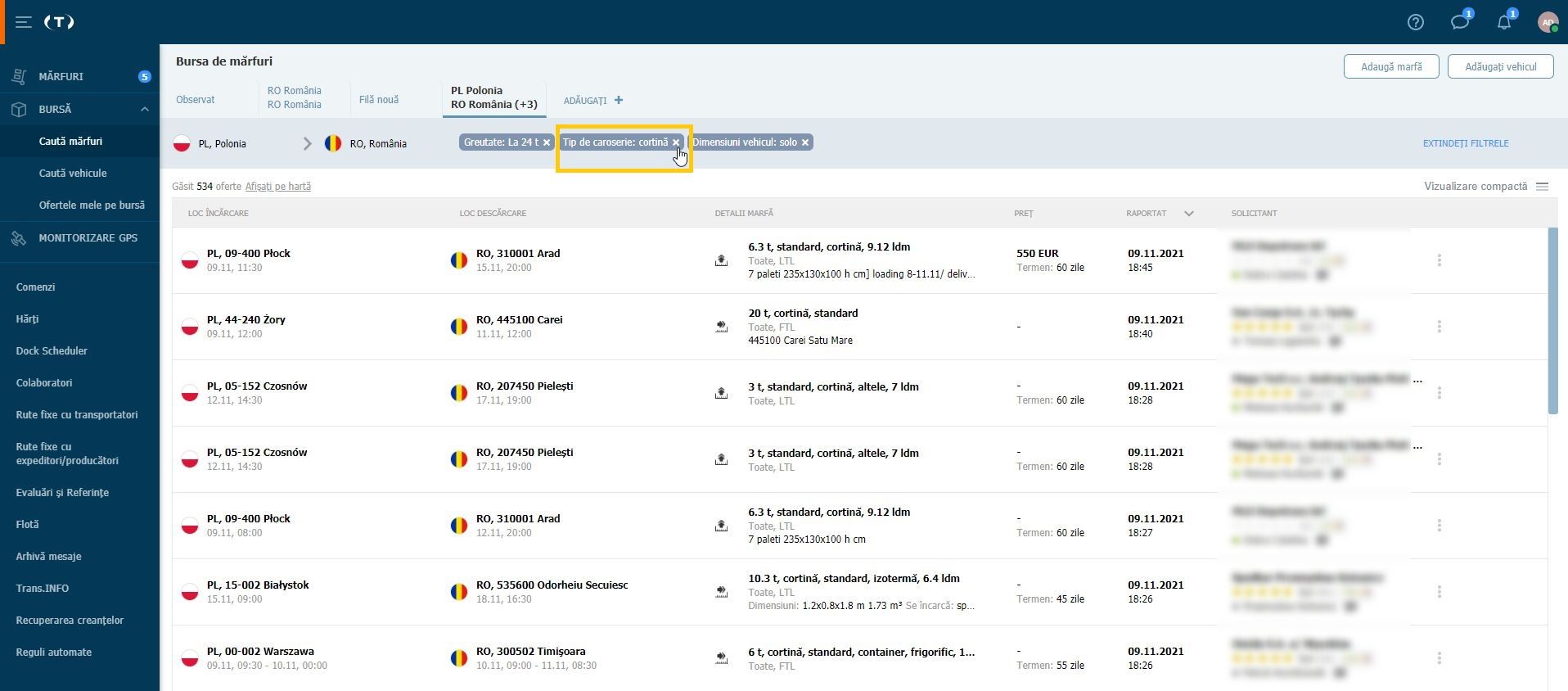Caută oferte de marfă
- Bursa de marfă
- Căutarea ofertelor pe bursa de marfă
- Filtrarea ofertelor de marfă
- Excluderea locurilor de încărcare sau descărcare în filtrele de căutare pe bursă
- Filtrează după data plății
- Filtrarea ofertelor ascunse
- Salvarea filtrelor
- Căutarea ofertelor pe hartă
- Căutare după coduri poștale incomplete
- Reîmprospătarea automată a ofertelor
- Denumește filele bursei
- Editarea parametrilor filtrului
Bursa de marfă
- Bursa de marfă este disponibilă în bara de navigare din stânga. Clic pe modul pentru a ajunge la tabelul de Oferte.
- Lista ofertelor este reîmprospătată în mod regulat. Toate ofertele sunt eliminate automat din bursă după data descărcării.
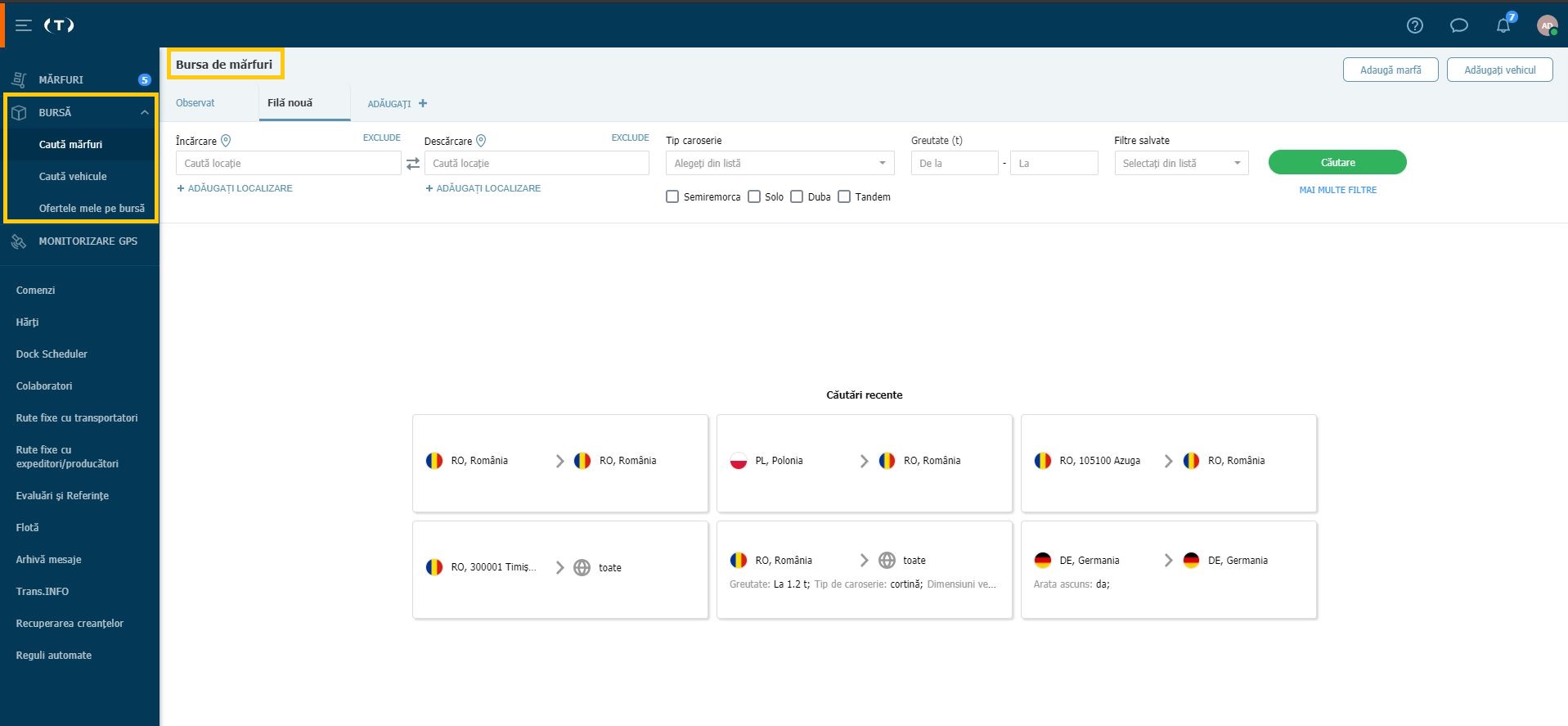
În linia ofertei de pe bursă vei găsi următoarele informații:
- loc de încărcare
- loc de descărcare
- informații vehicul
- preț (dacă un preț a fost prevăzut in ofertă va fi vizibil, dacă nu, câmpul va fi gol)
- raportat (data si ora adăugării ofertei pe bursă)
- solicitant (numele companiei si numele complet al persoanei care a publicat oferta)
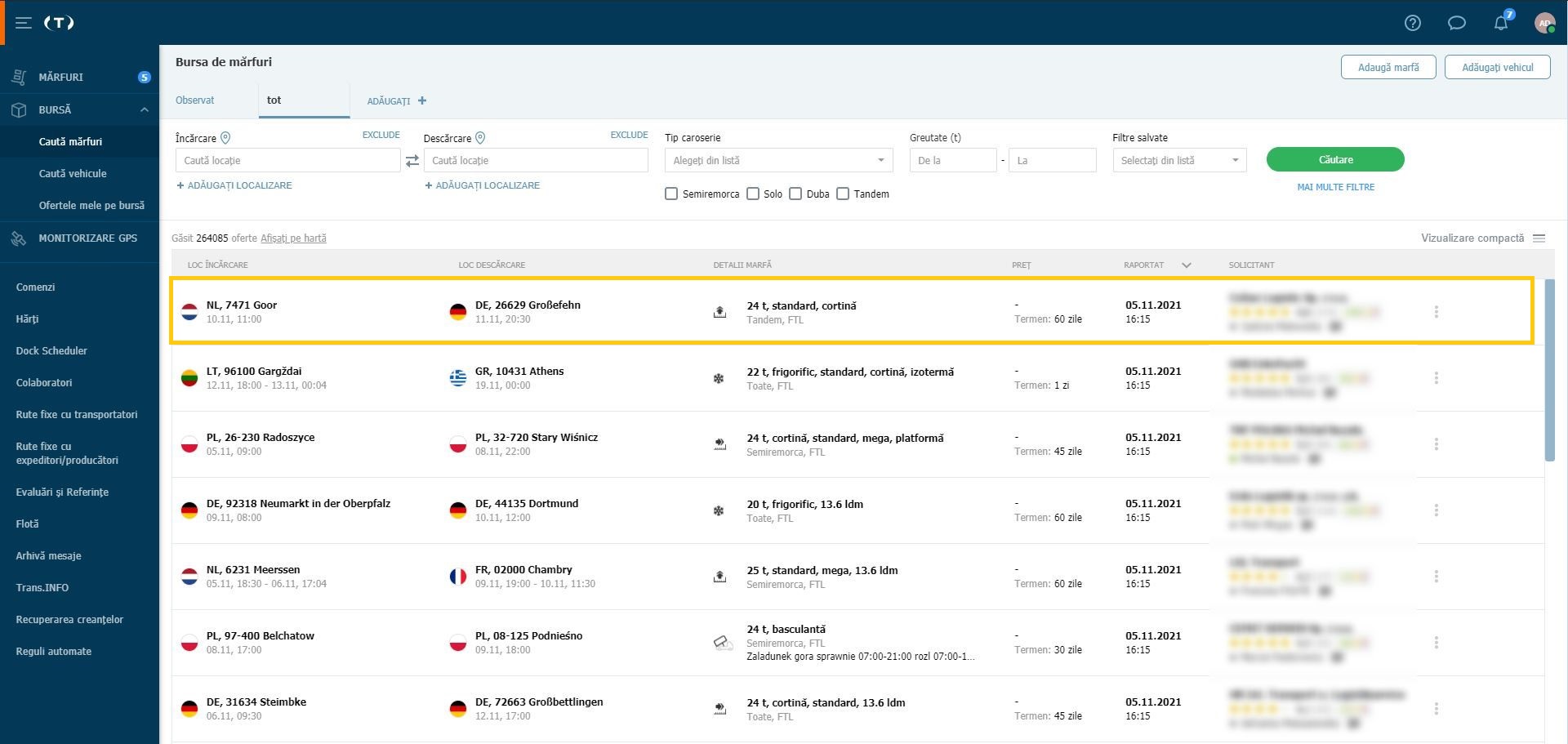
Căutarea ofertelor pe bursa de marfă
- Completează parametrii pentru a găsi ofertele care te interesează
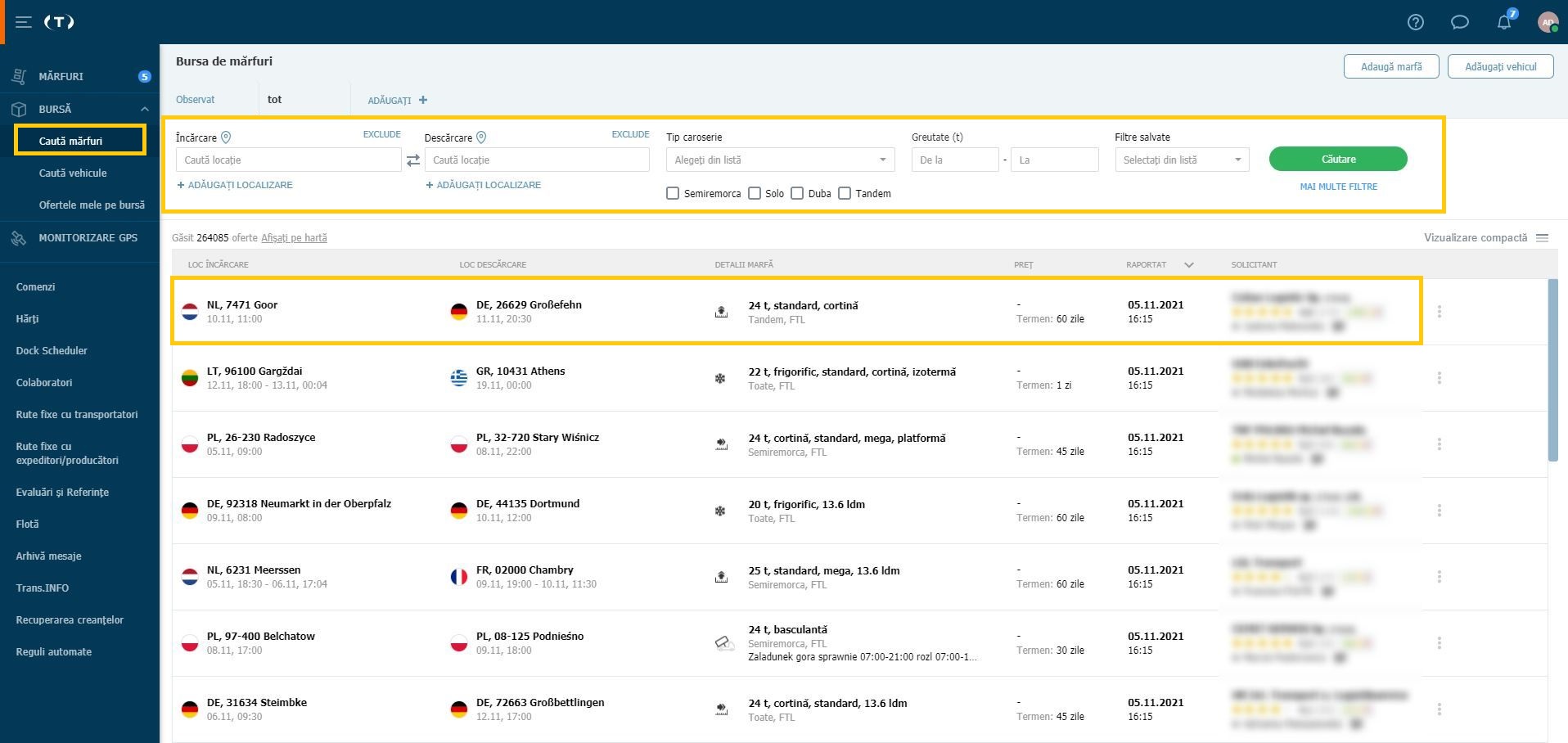
Poți căuta doar oferte în care este specificat tipul de vehicul care te interesează. Pentru a face acest lucru, selectează „Mai multe filgtre” în secțiunea Tip de vehicul.
- Selectează o ofertă - se va deschide o fereastră cu detaliile ofertei în partea dreaptă
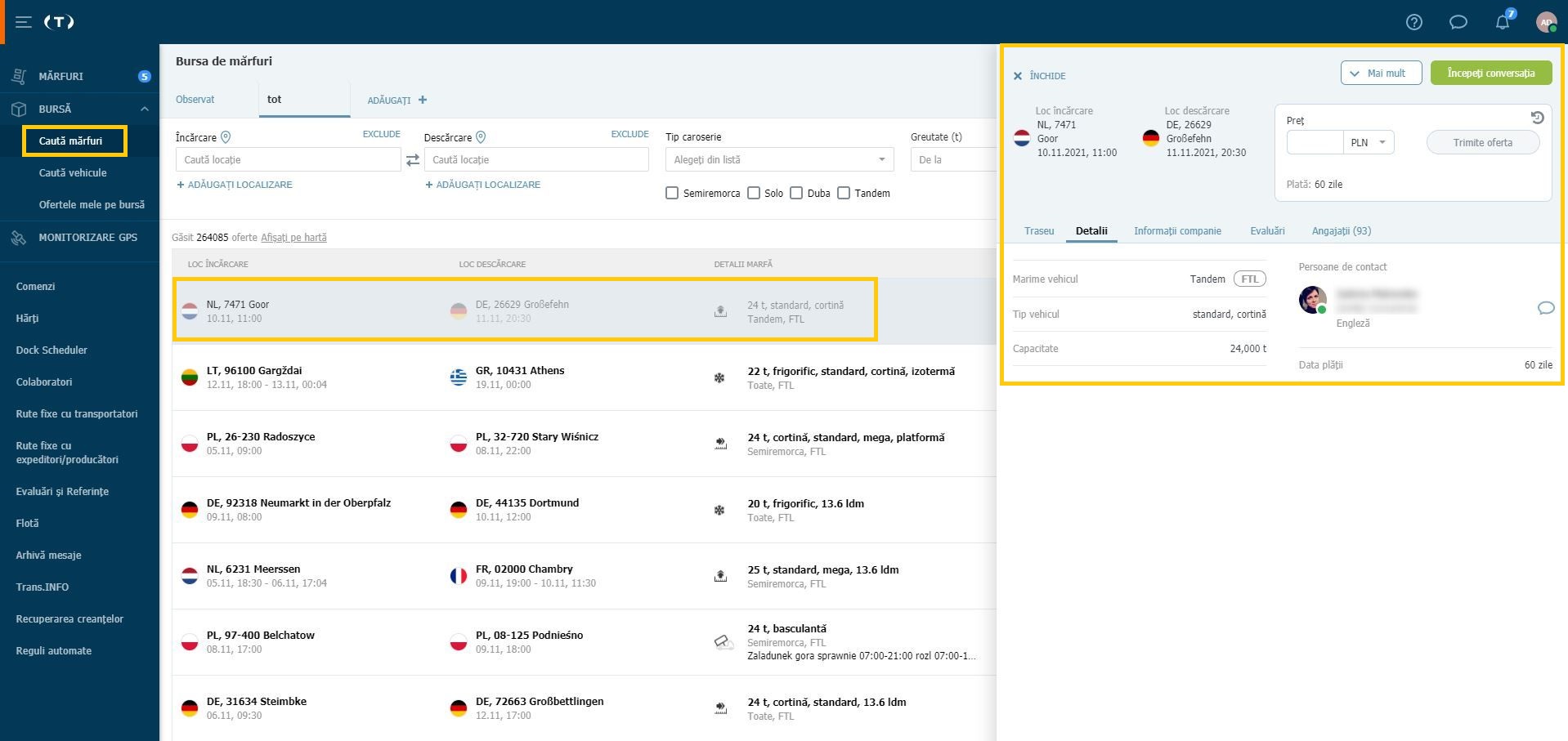
În fila Angajați, poți vedea individual, numărul de oferte publicate și tranzacții încheiate de către angajații unei anumite companii. Dacă treci cursorul mouse-ului peste el, vei vedea datele din ultimele 30 de zile și din ultimul an.
Filtrarea ofertelor de marfă
- Poți folosi filtre de căutare de bază completând parametrii
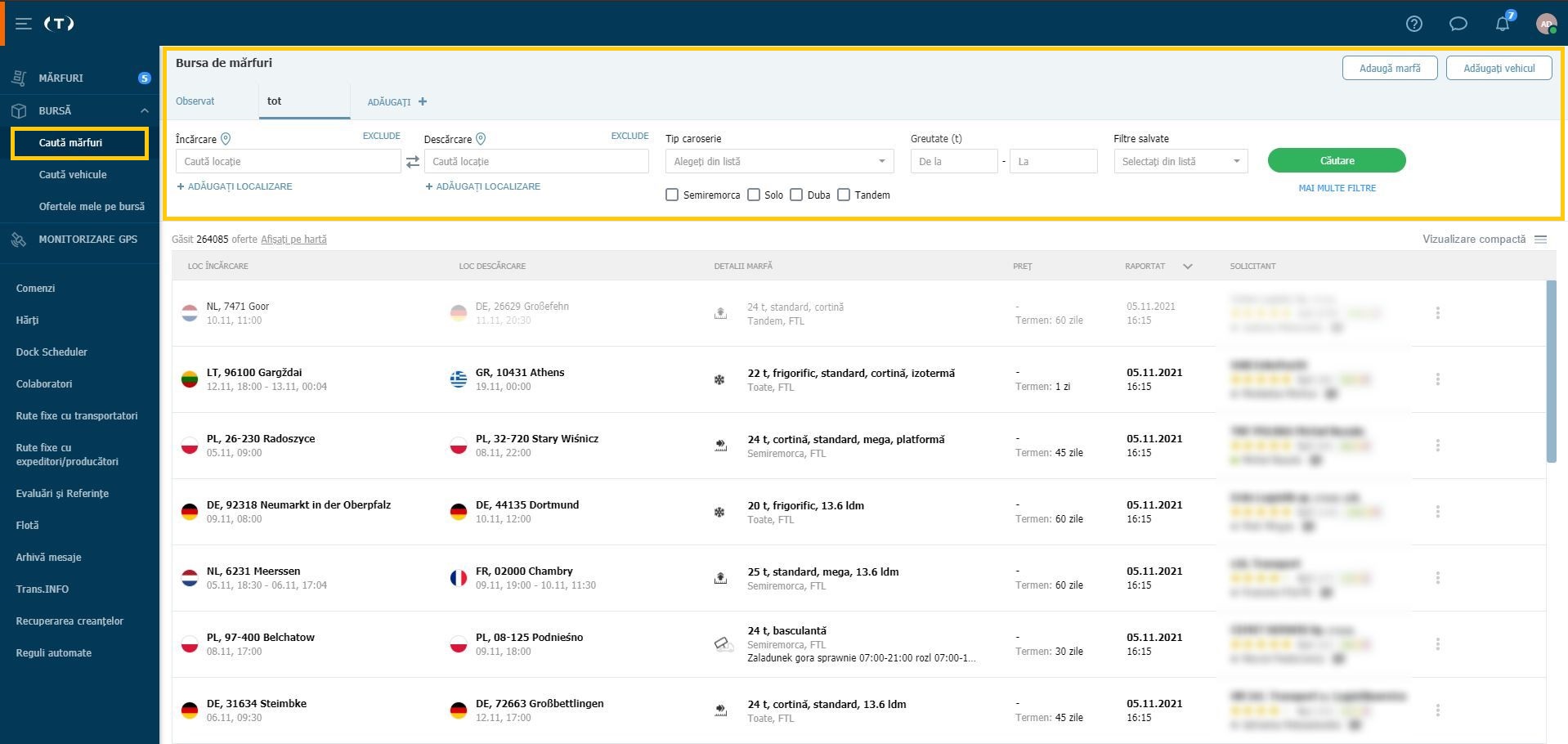
- Dacă dorești să utilizezi opțiunea de căutare extinsă, clic "MAI MULTE FILTRE"
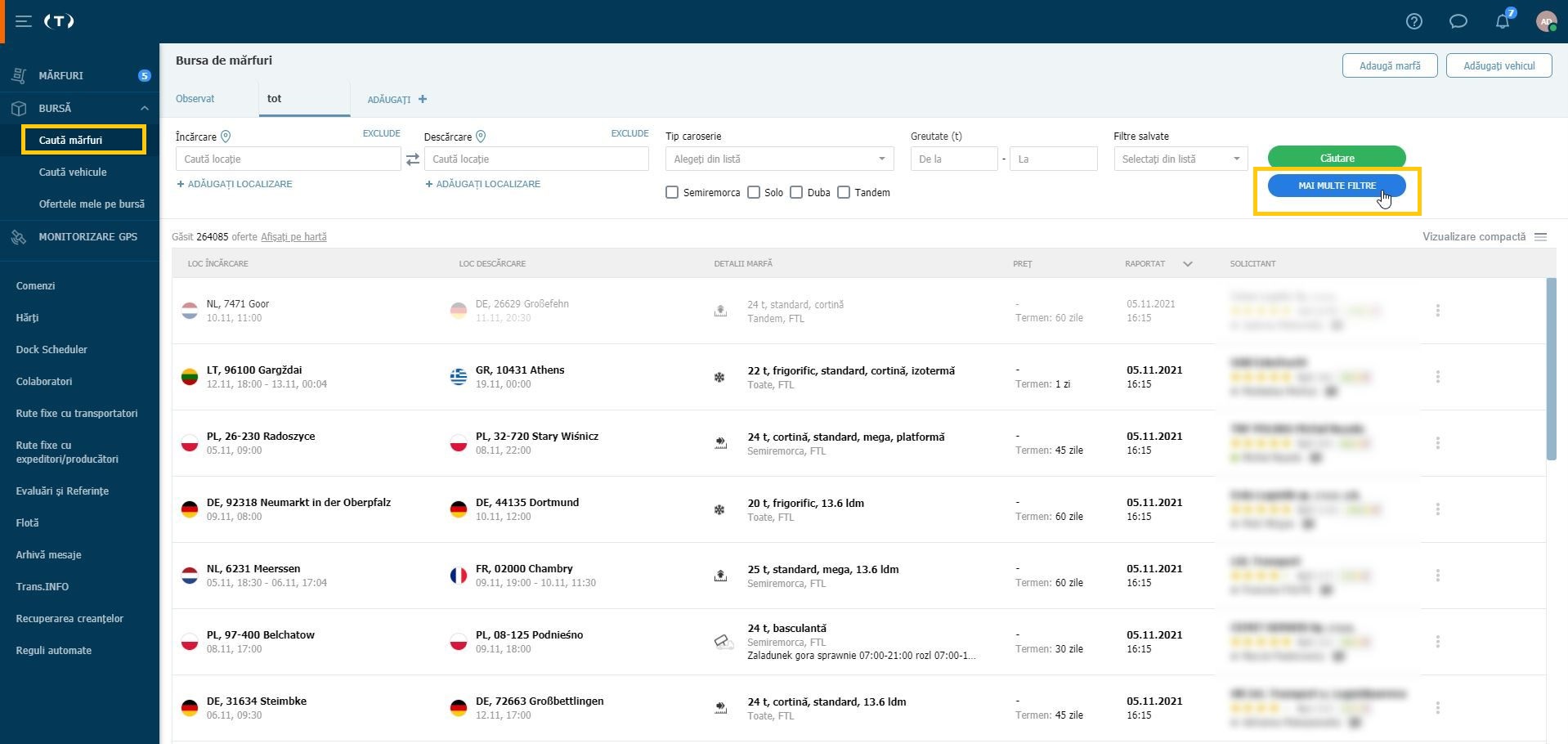
- Apoi completează parametrii și confirmă cu butonul „Căutare”.
- În fereastra de căutare extinsă puteți utiliza opțiunea "Fraza căutată". În acest câmp poți introduce TransId-ul unei anumite companii sau al unui utilizator. Confirmă cu butonul "Caută" - dacă firma are oferte pe bursă, vei vedea lista acestora afișată sub filtrele de căutare.
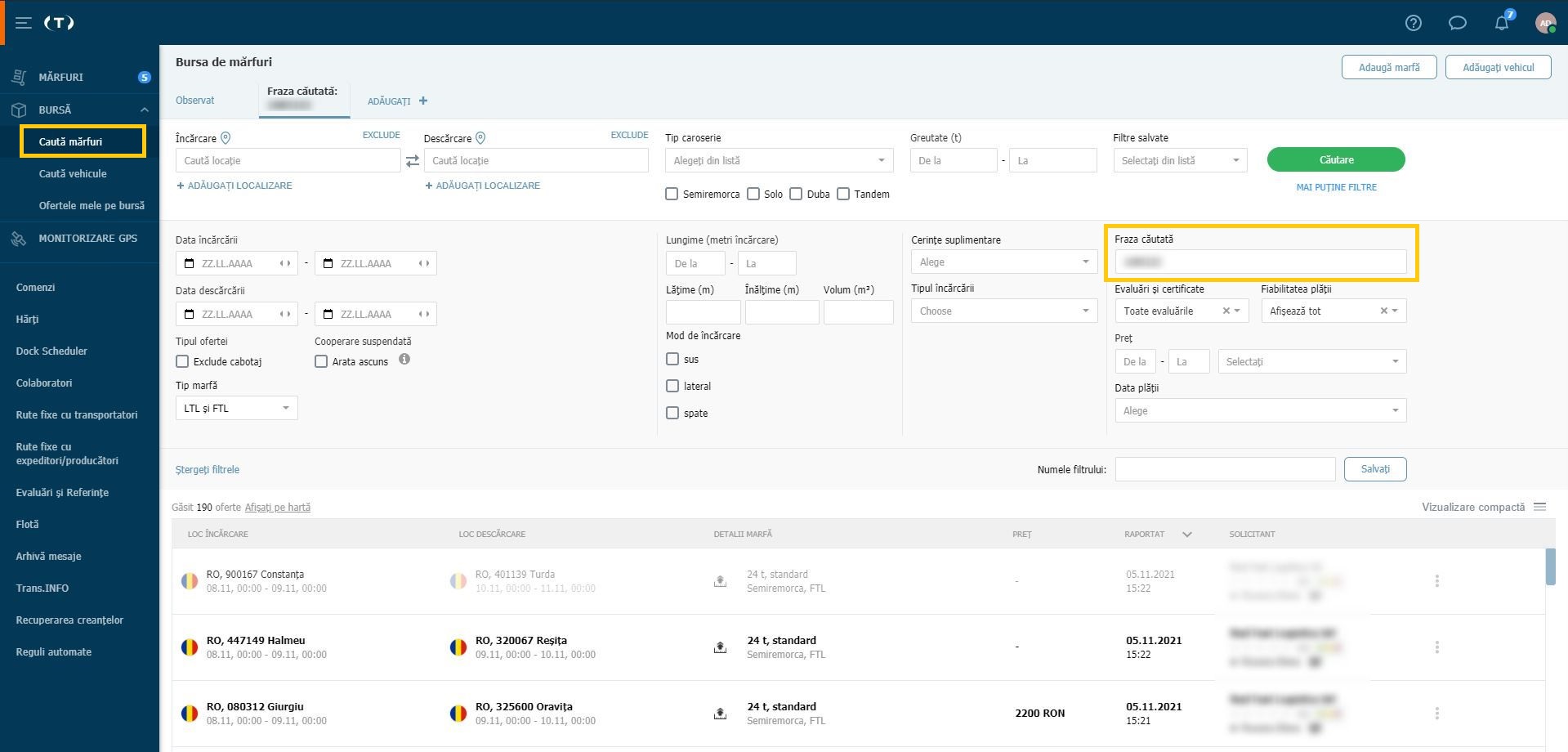
Excluderea locurilor de încărcare sau descărcare în filtrele de căutare pe bursă
La filtrarea ofertelor, poți exclude țările de încărcare sau descărcare
Ține minte:
- O singură țară poate fi exclusă.
- Doar încărcarea sau doar descărcarea poate fi exclusă. Selectarea unei opțiuni o dezactivează pe cealaltă.
- Utilizarea excluderilor nu limitează celelalte opțiuni de filtrare.
Exemplu: prin excluderea unei țări de descărcare, poți adăuga în continuare mai multe locații de încărcare.
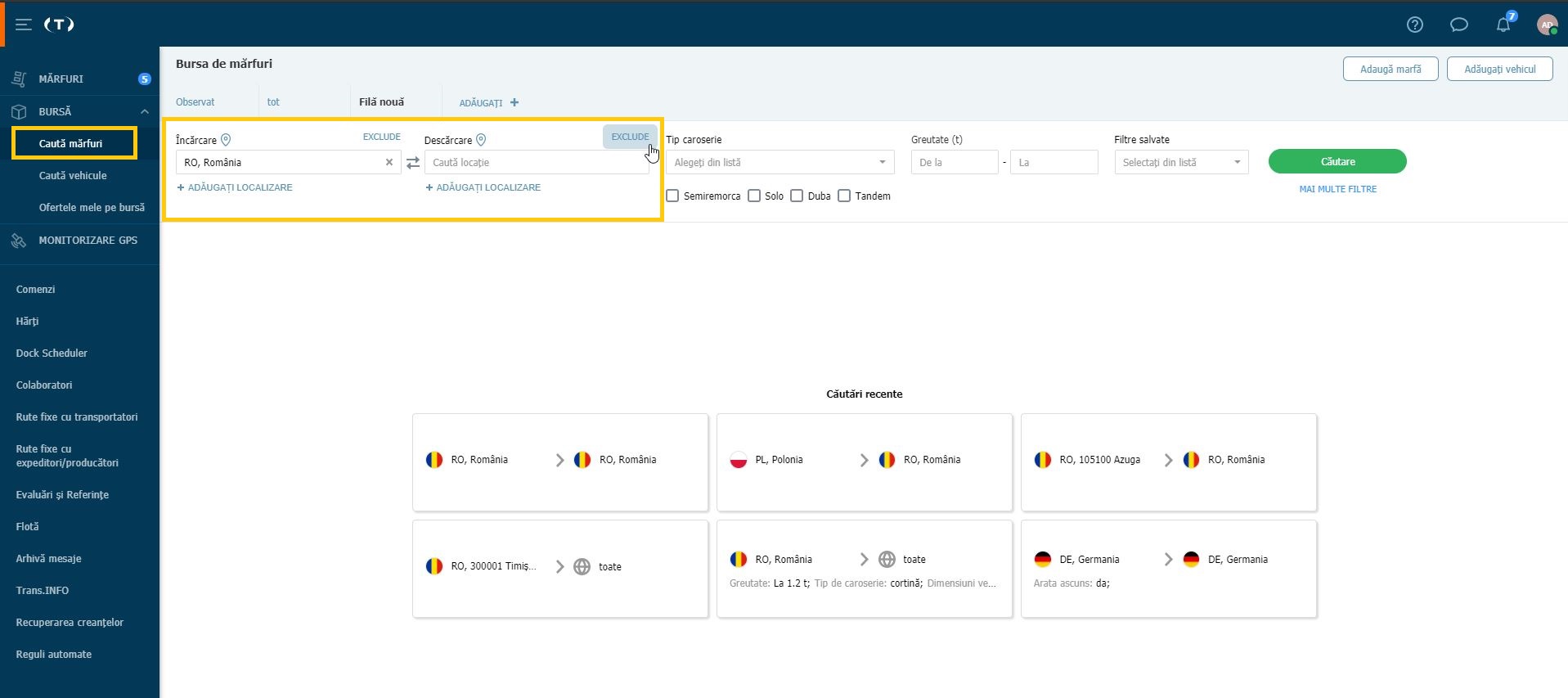
- Poți elimina parametrii introduși în fila de căutare utilizând opțiunea „Ștergeți filtrele”.
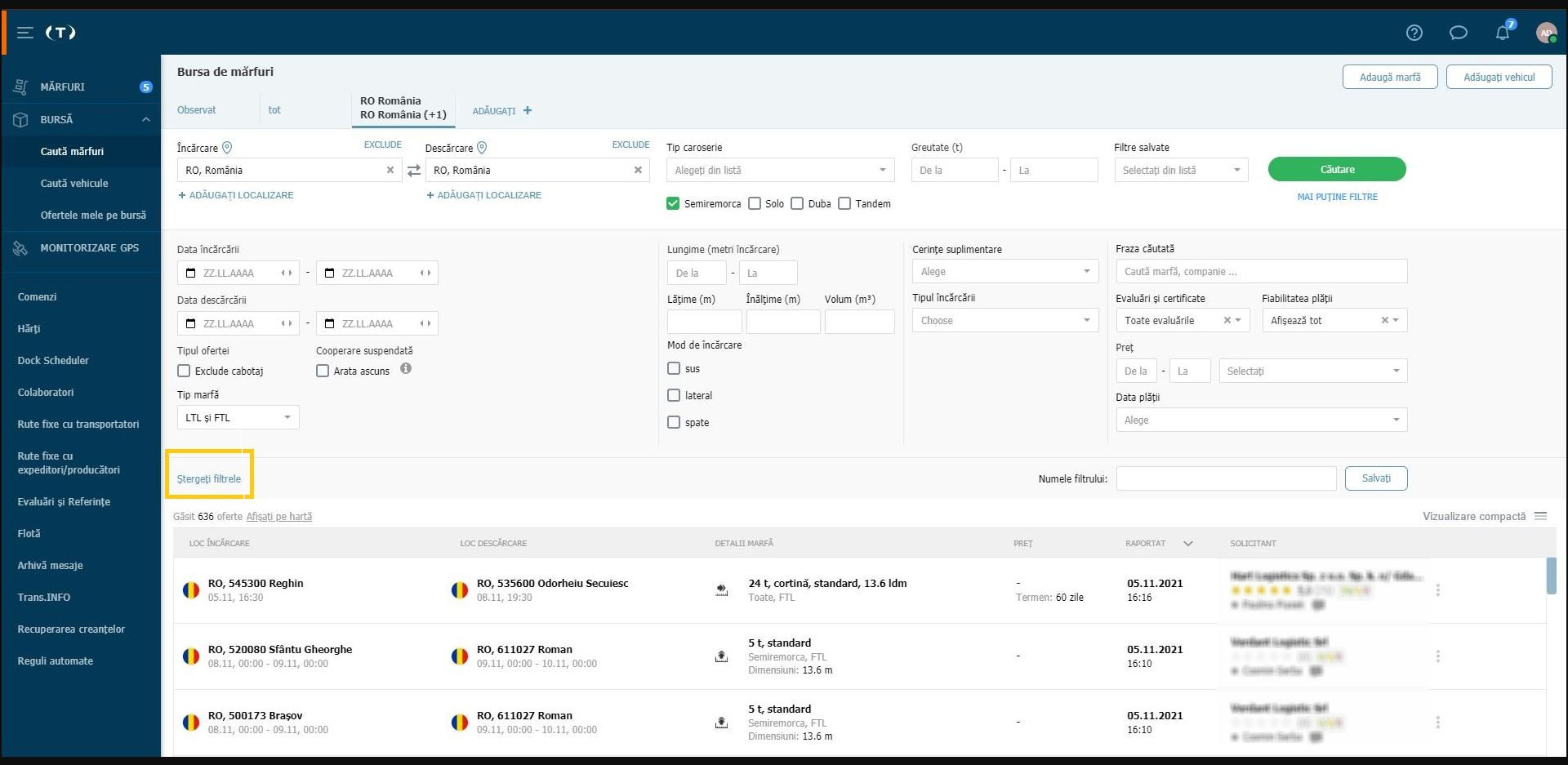
Filtrează după data plății
Selectează următoarele opțiuni din listă:
- în termen de
- plata în avans
- plata la descărcare
Clic pe lista de sub data plății și selectează alegerea ta.
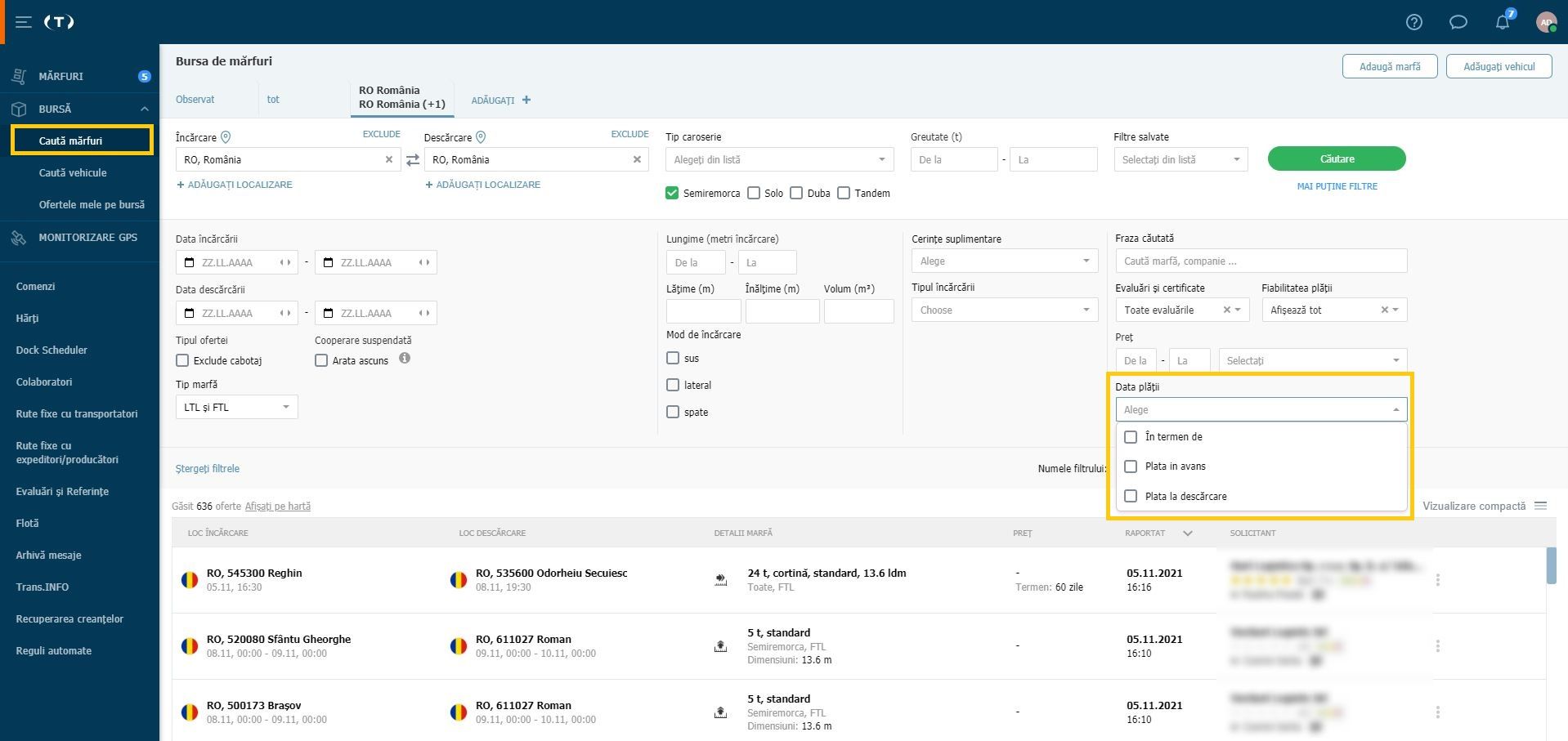
Important: Dacă opțiunea în termen de este selectată, trebuie indicat intervalul de zile, ex. de la 30 la 45 de zile
- Atunci cand selectezi opțiunea "în terme de", poți include informații despre perioada de timp introducând numerele relevante în câmpurile goale.
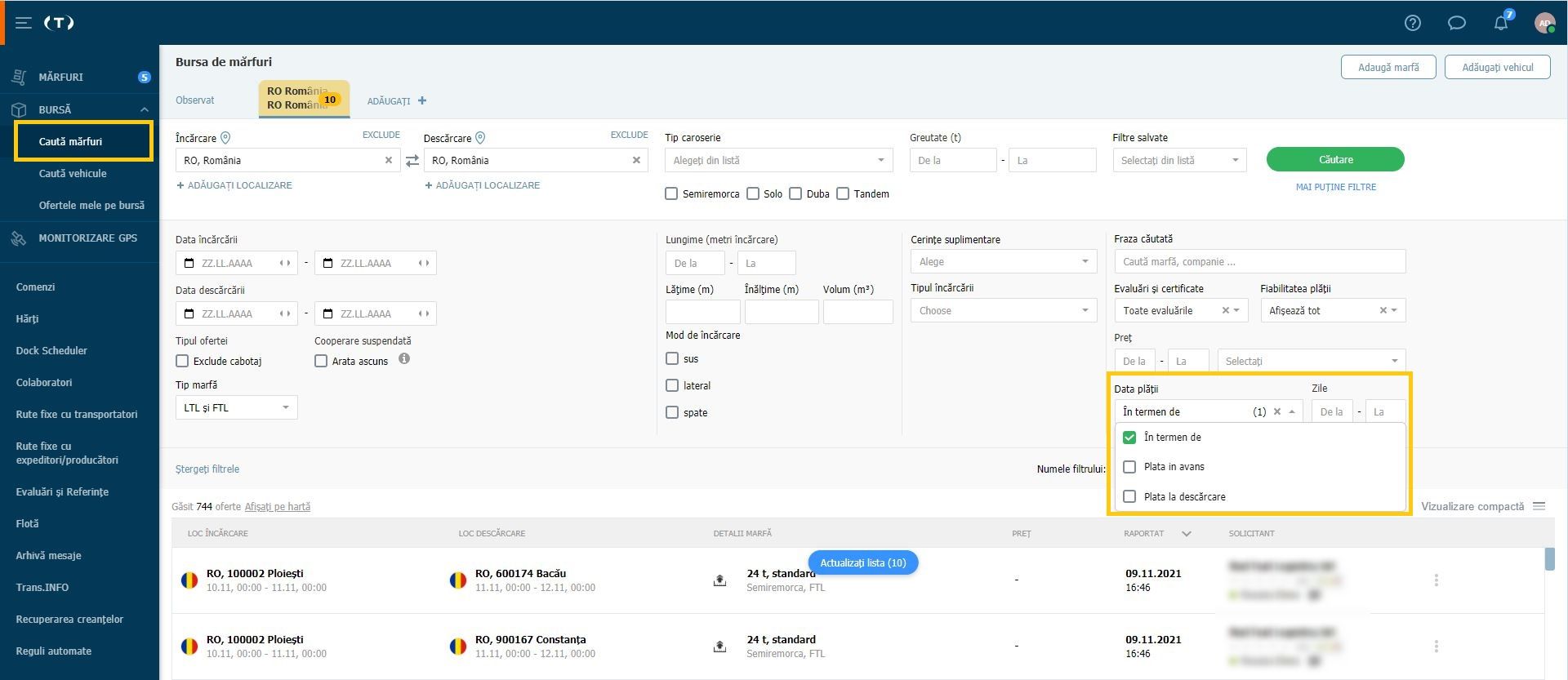
Filtrarea ofertelor ascunse
Acum poți filtra ofertele de la Colaboratori cu care compania ta a suspendat colaborarea.
Important: Ofertele publicate de companiile cu care cooperarea a fost suspendată sunt acum ascunse. Pentru a le afișa în tabelul cu oferte din bursă, bifează căsuța "Arată ascuns".
- Când mergi la opțiunea "MAI MULTE FILTRE", bifează „Arată ascuns” și dă clic pe „Căutare”.

- După ce ai dat clic pe "Căutare" în tabelul cu oferte din bursă, vor apărea ofertele companiilor cu care cooperarea a fost suspendată. Numele acestor companii vor fi marcate cu roșu.
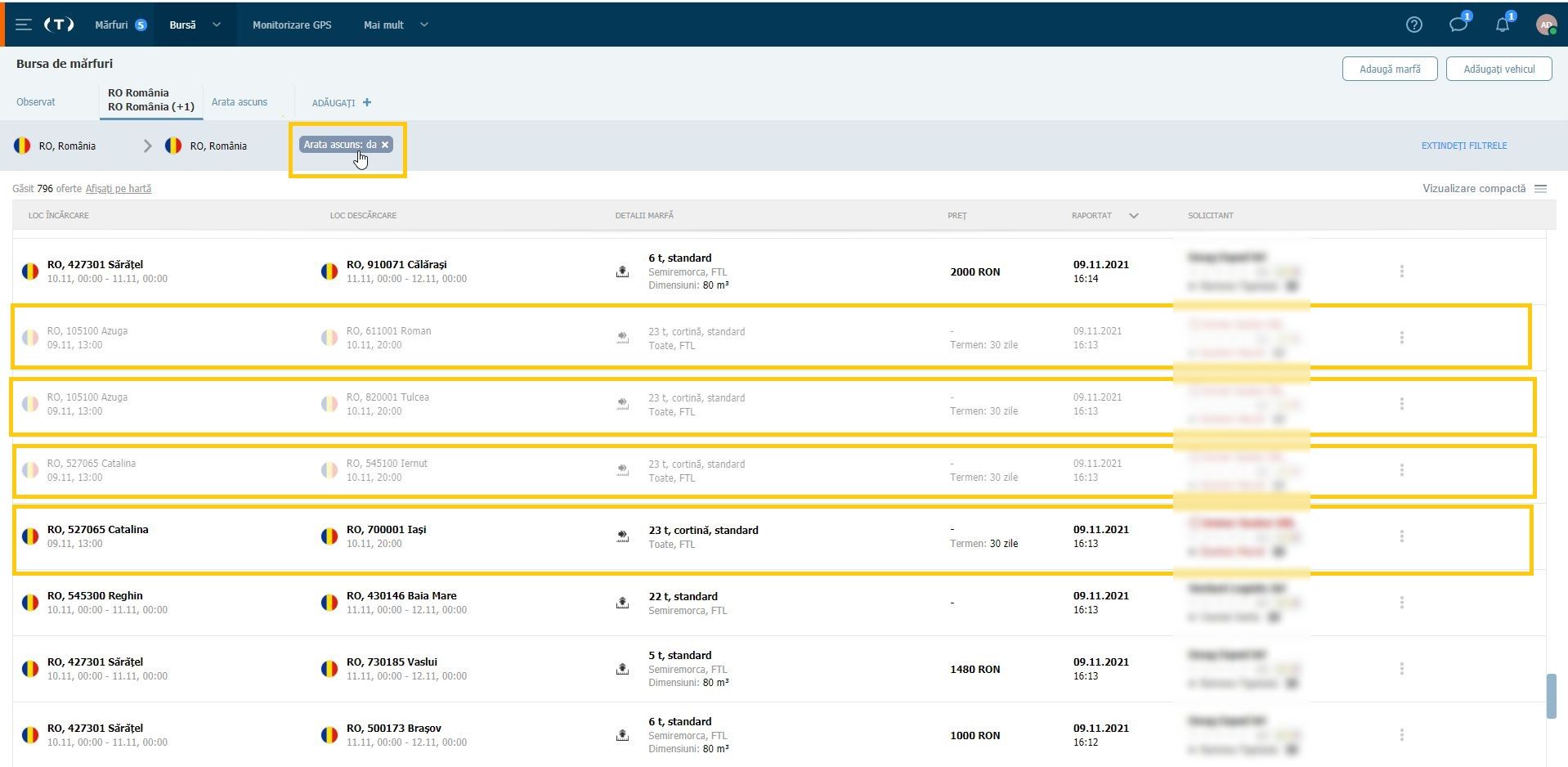
Salvarea filtrelor
- Ai posibilitatea să salvezi setul de filtre.
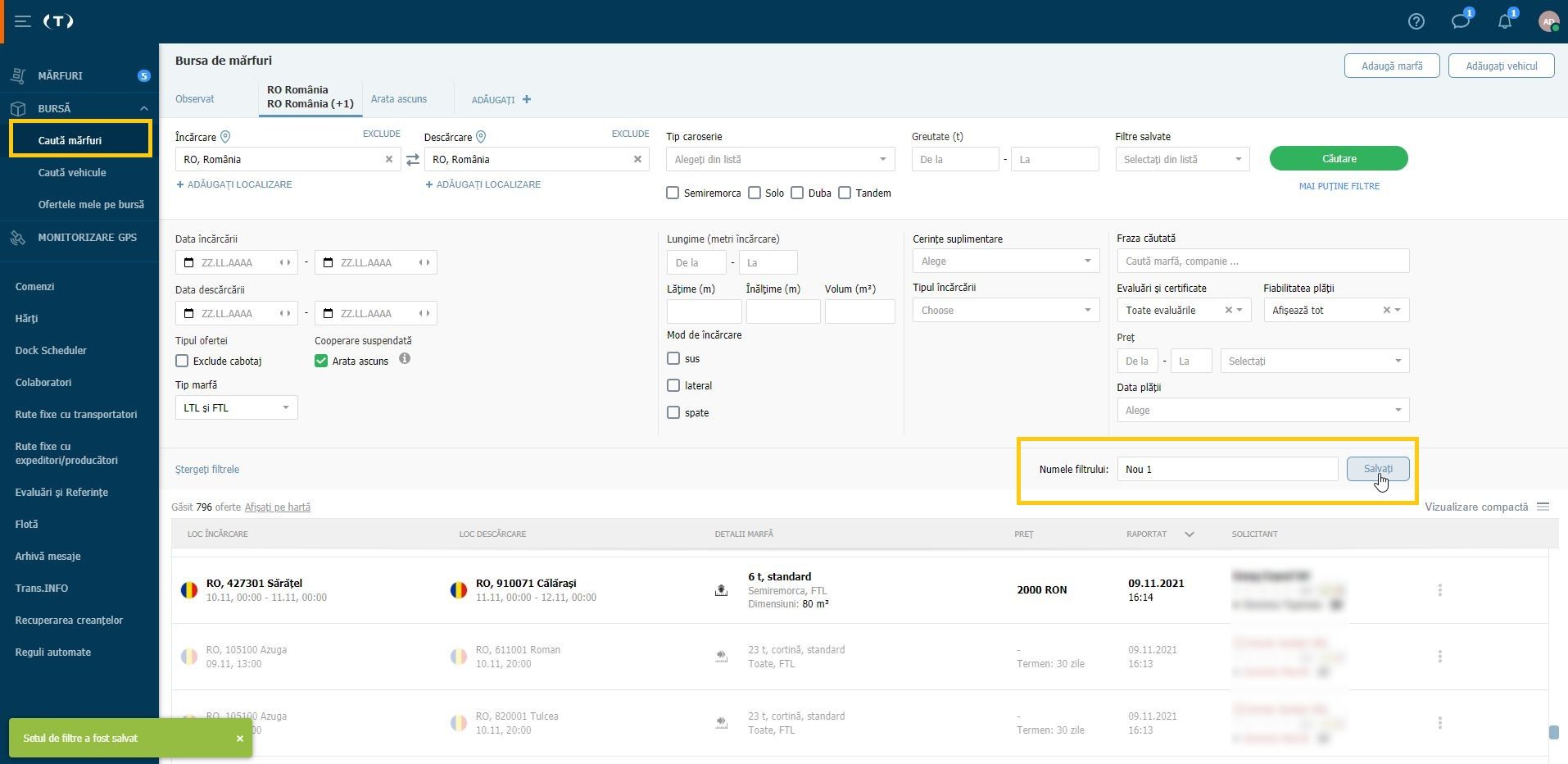
- Acest lucru îți oferă posibilitatea de a le folosi atunci când căutați următoarele mărfuri.
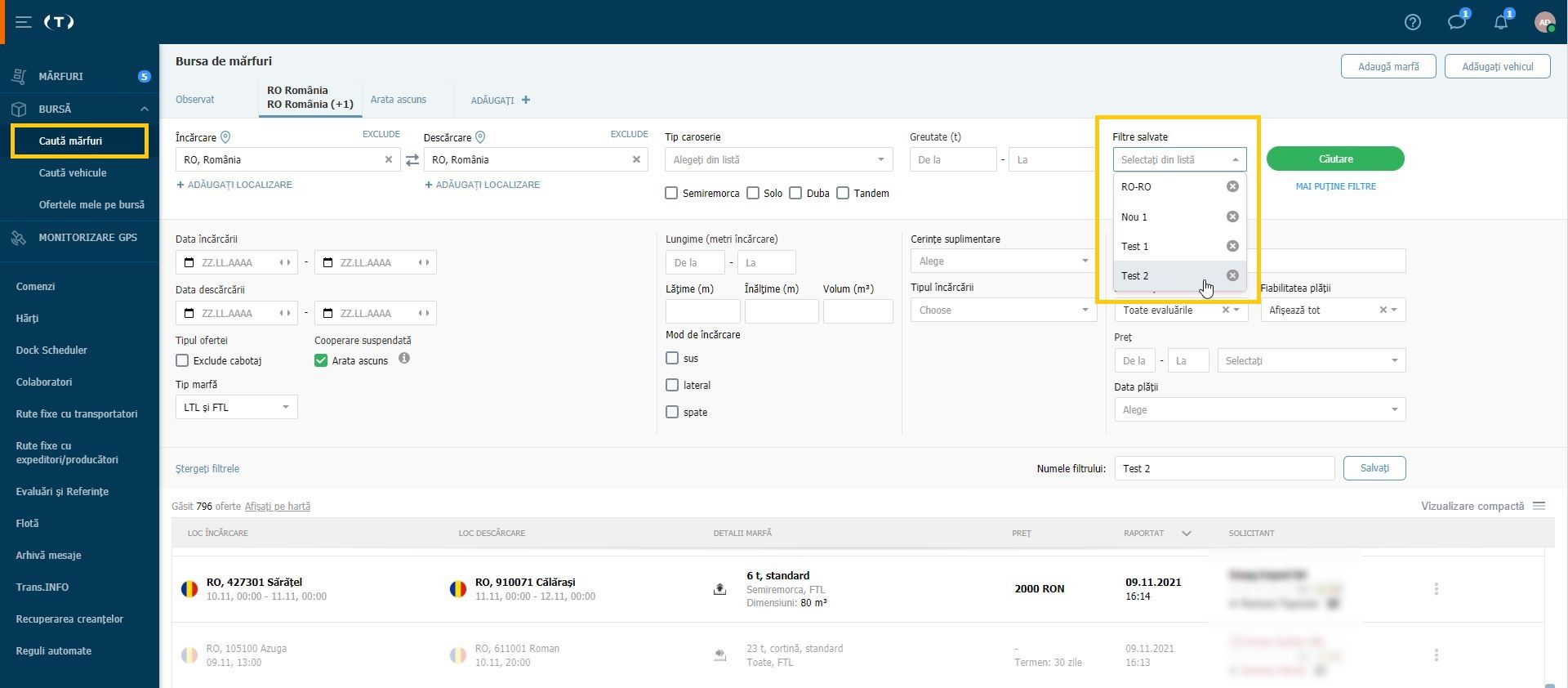
Căutarea ofertelor pe hartă
- Bursa permite căutarea ofertelor pe hartă. Clic pe indicatorul „lacrimă” de lângă cuvântul încărcare sau descărcare.

- După ce dai clic pe indicator, va apărea o hartă pe care poți selecta până la 10 zone. Când ai terminat, „Salvează” selecția.
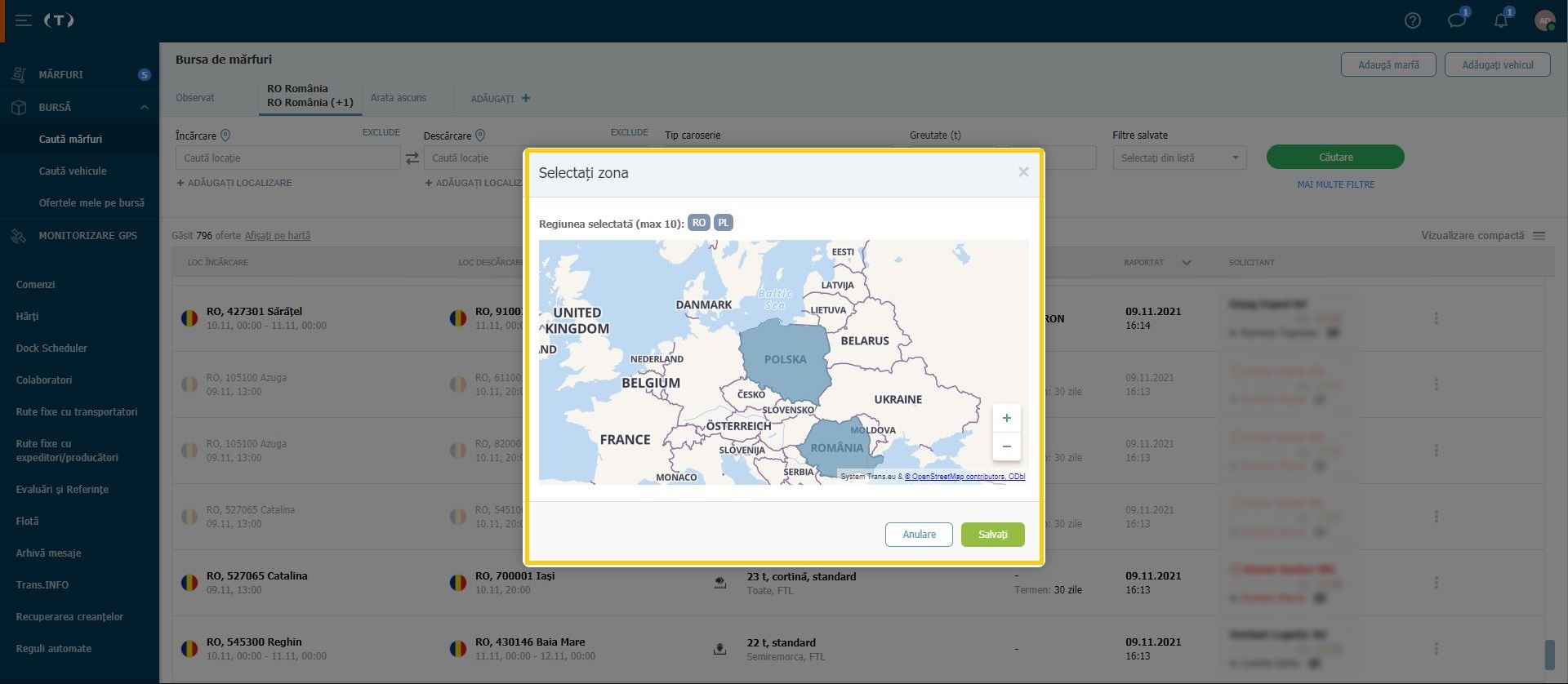
- Odată salvate, datele vor apărea în câmpul „Încărcare” sau „Descărcare”, în funcție de selecția ta. Clic pe butonul "Căutare" - lista ofertelor va fi afișată mai jos.
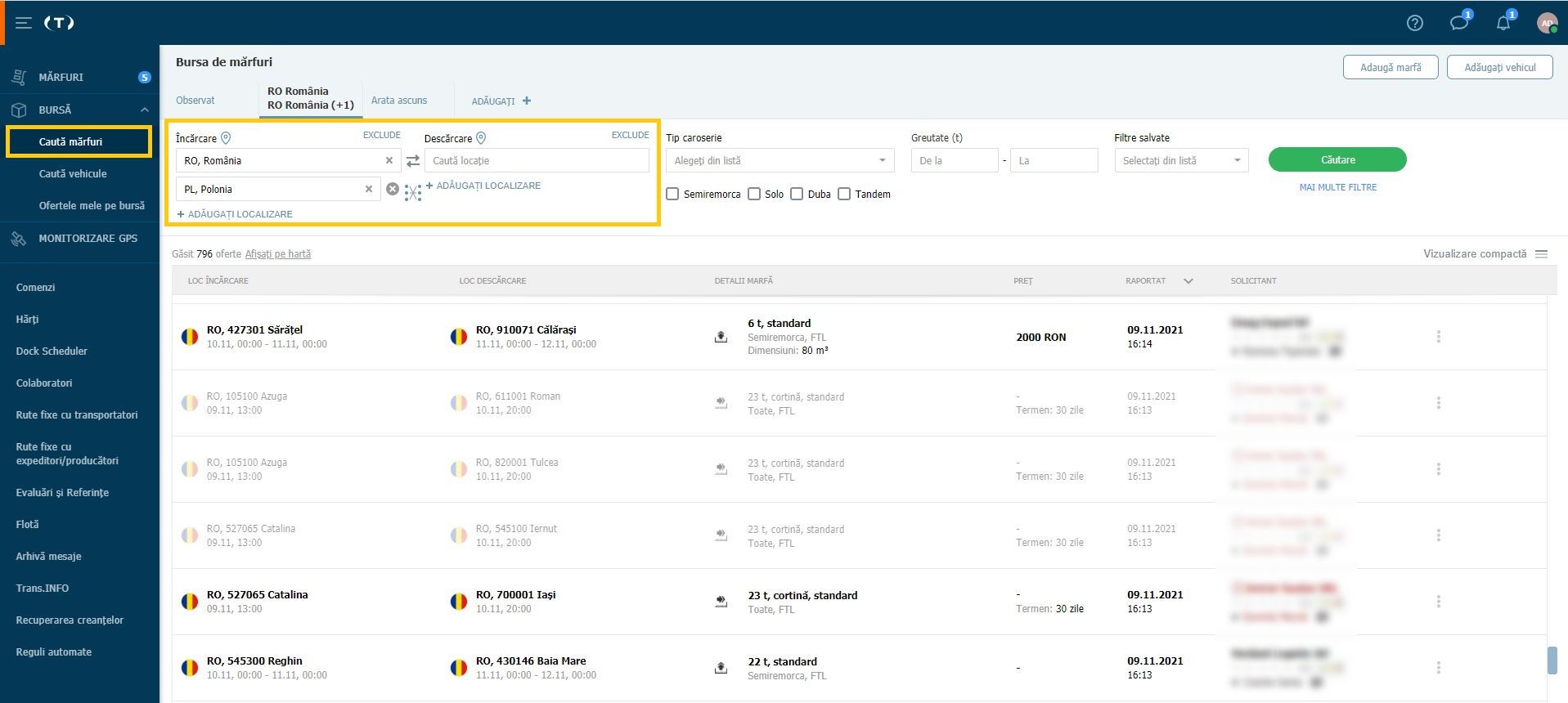
- În plus, poți specifica metoda de căutare: linii sau cruce. Selectează opțiunea care te interesează și confirmă cu butonul „Căutare”. - lista ofertelor va fi afișată mai jos.
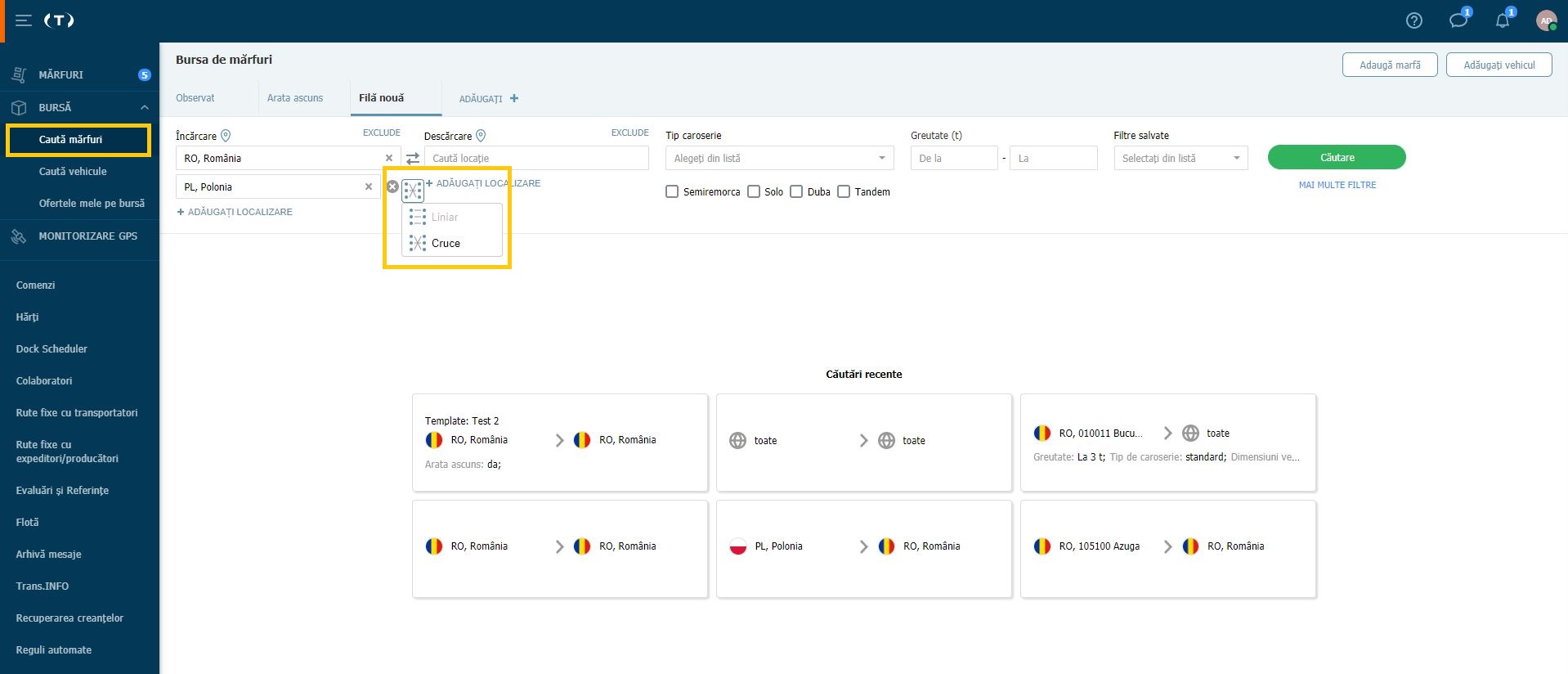
Căutare după coduri poștale incomplete
- Selectează Bursă din meniul din partea stângă.
- În câmpul Încarcare, introdu un cod de țară și prima cifră a unui cod poștal (sau primele două pentru a restrânge căutarea) folosind una dintre următoarele metode:
- cod de țară -> spațiu -> cod poștal incomplet (ex RO 07 sau RO 1),
- cod de țară -> virgulă-> cod poștal incomplet (ex RO,07 sau RO,1),
- cod de țară -> minus -> cod poștal incomplet (ex. RO-07 sau RO-1),
- cod de țară -> cod poștal incomplet (ex. RO05 sau RO1).
- Din lista locurilor de încărcare sugerate, alege-l pe cel care te interesează.
- Setează alți parametri de căutare.
- Clic Căutare.
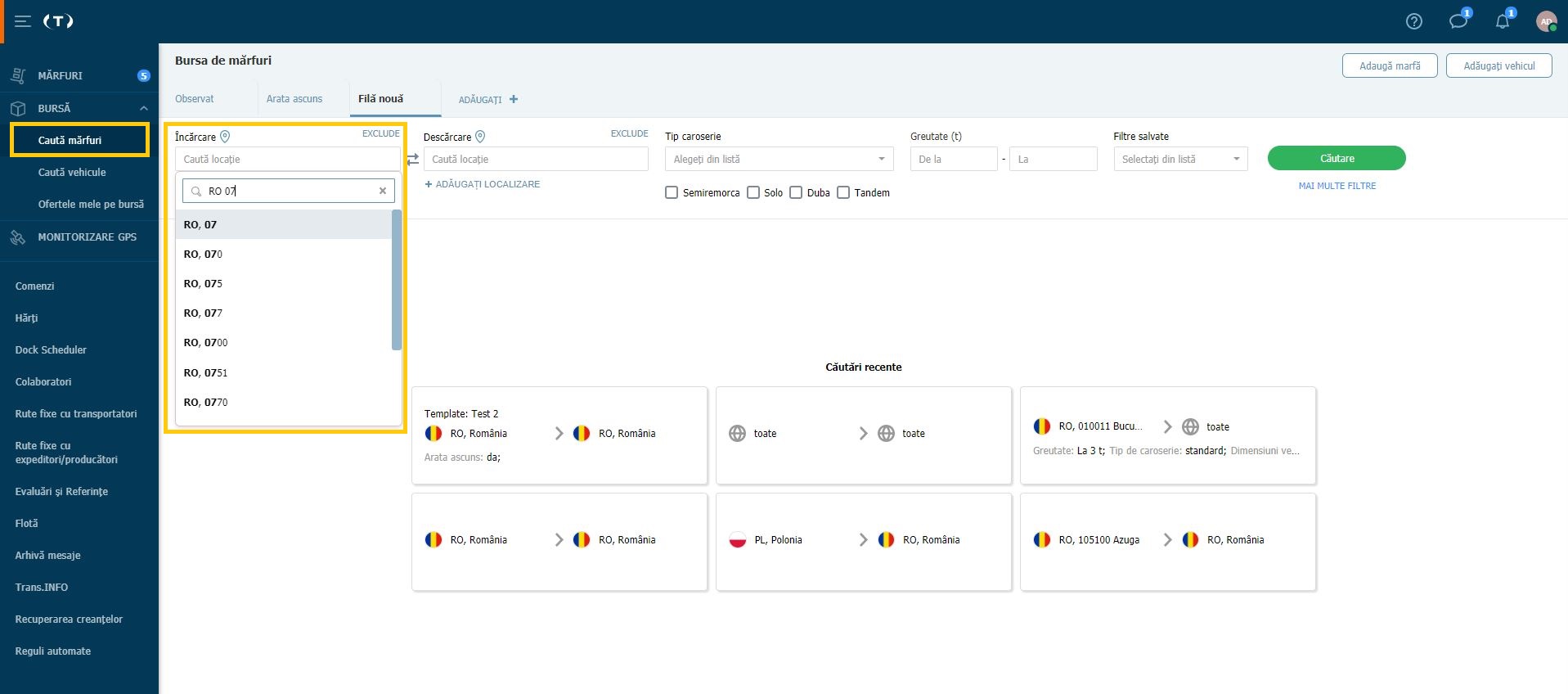
Reîmprospătarea automată a ofertelor
- Setează un filtru de căutare pe Bursă
- Fila evidențiată și contorul indică faptul că există oferte noi în filtrul setat
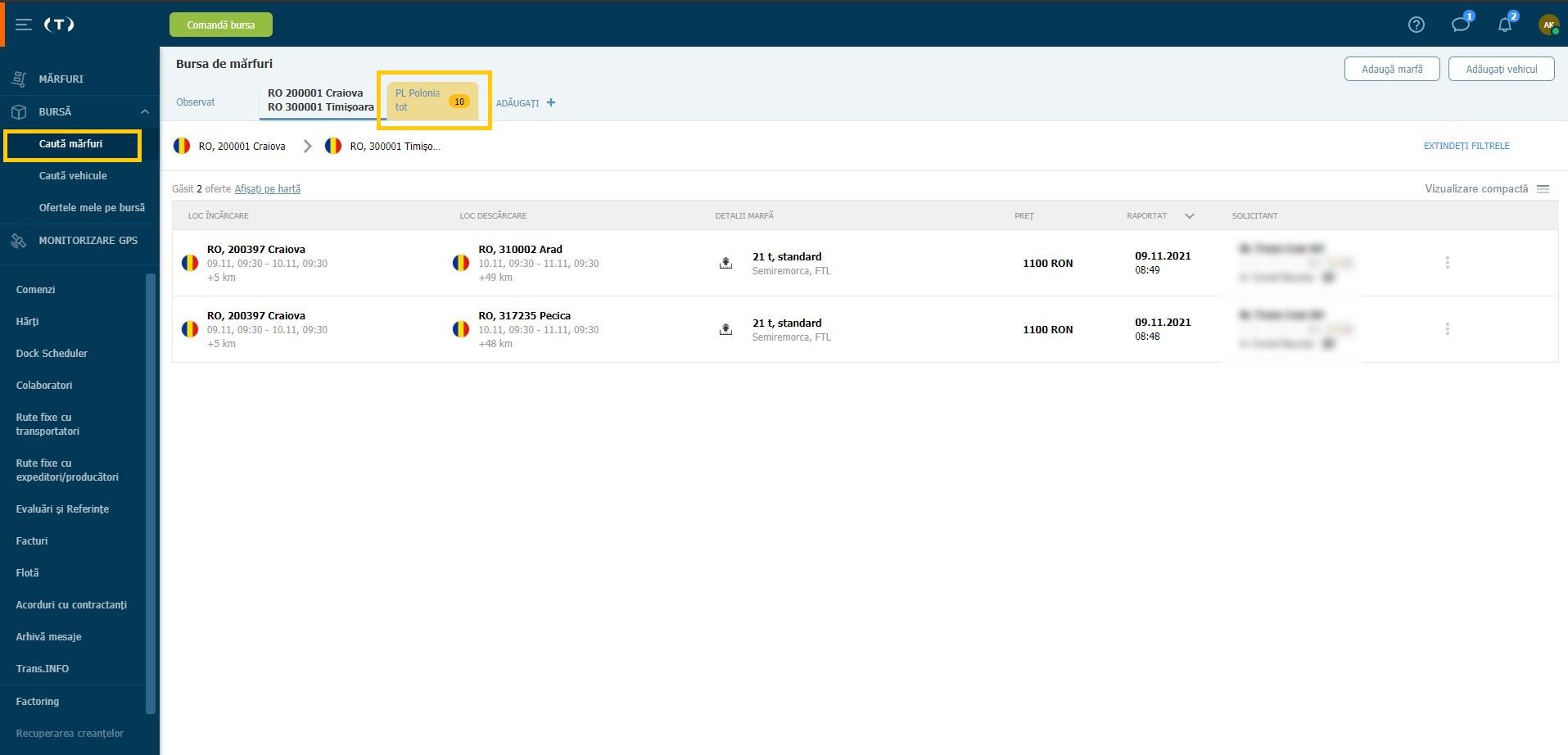
- Accesează fila pentru a vedea ofertele noi
- Va apărea un mesaj cu "oferte noi" în lista de oferte, alături de contorizator
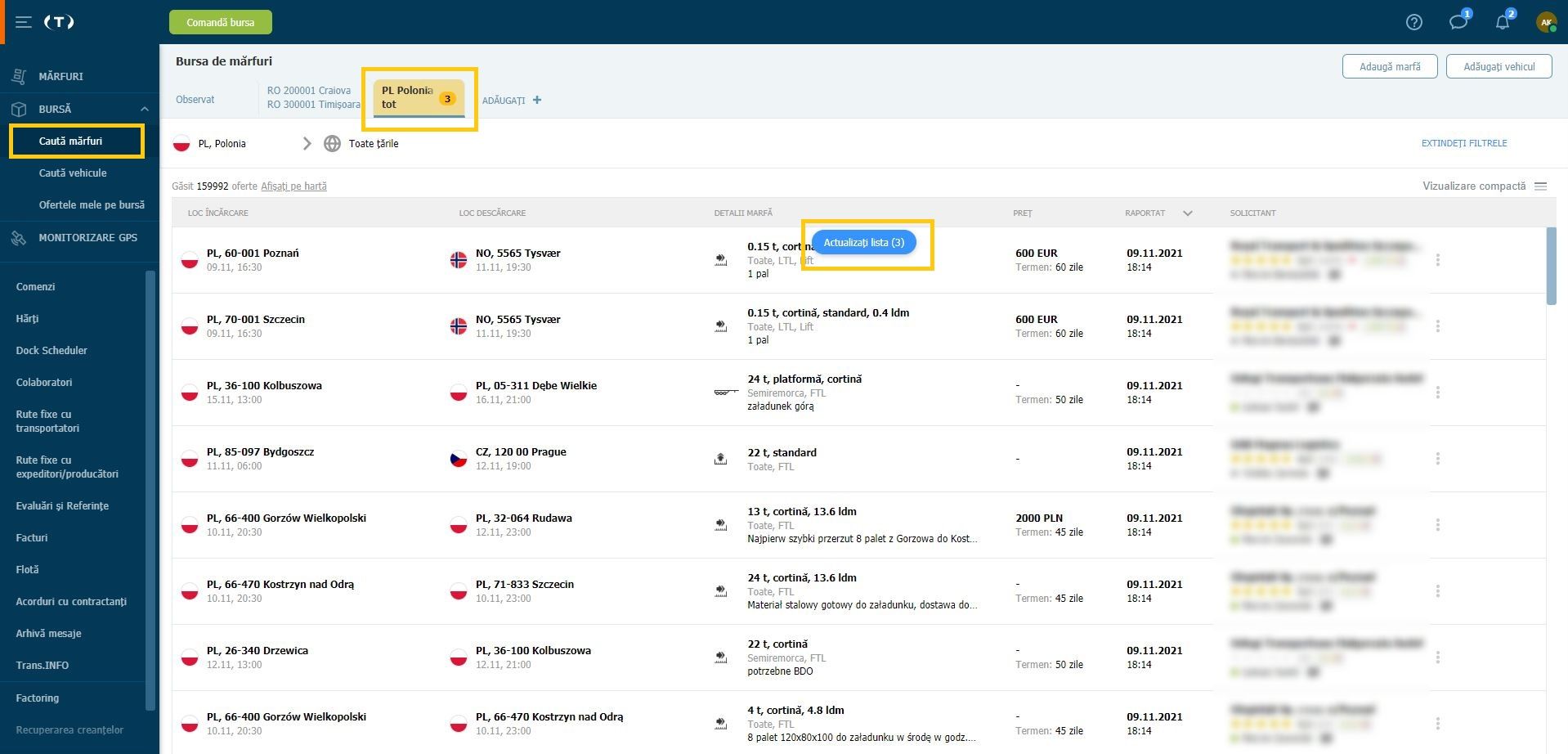
- Cand dai clic pe mesajul "actualizați lista", le vei vedea listate și marcate cu portocaliu
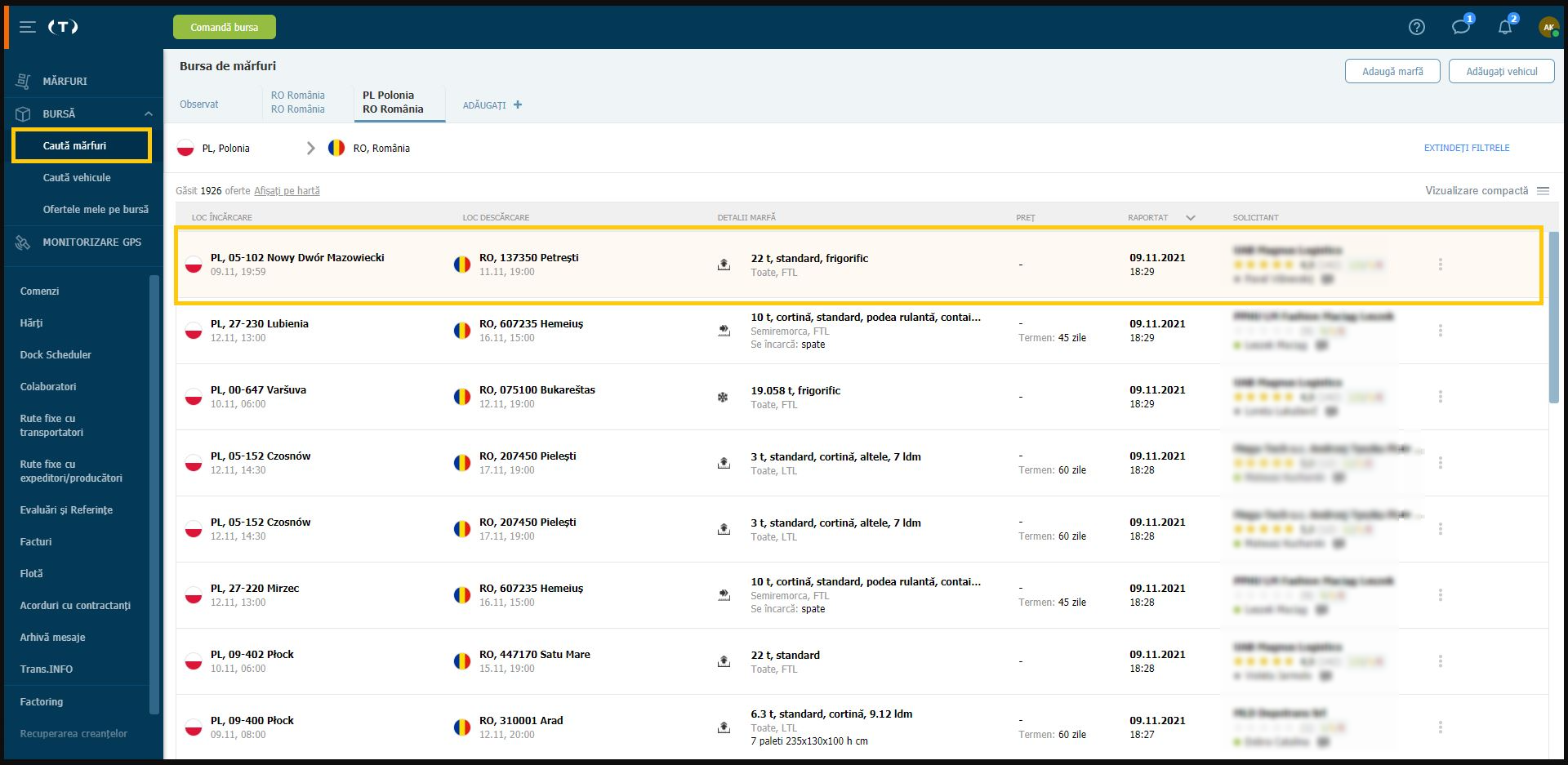
- Ofertele pe care le-ai vizualizat deja vor avea o culoare ștearsă
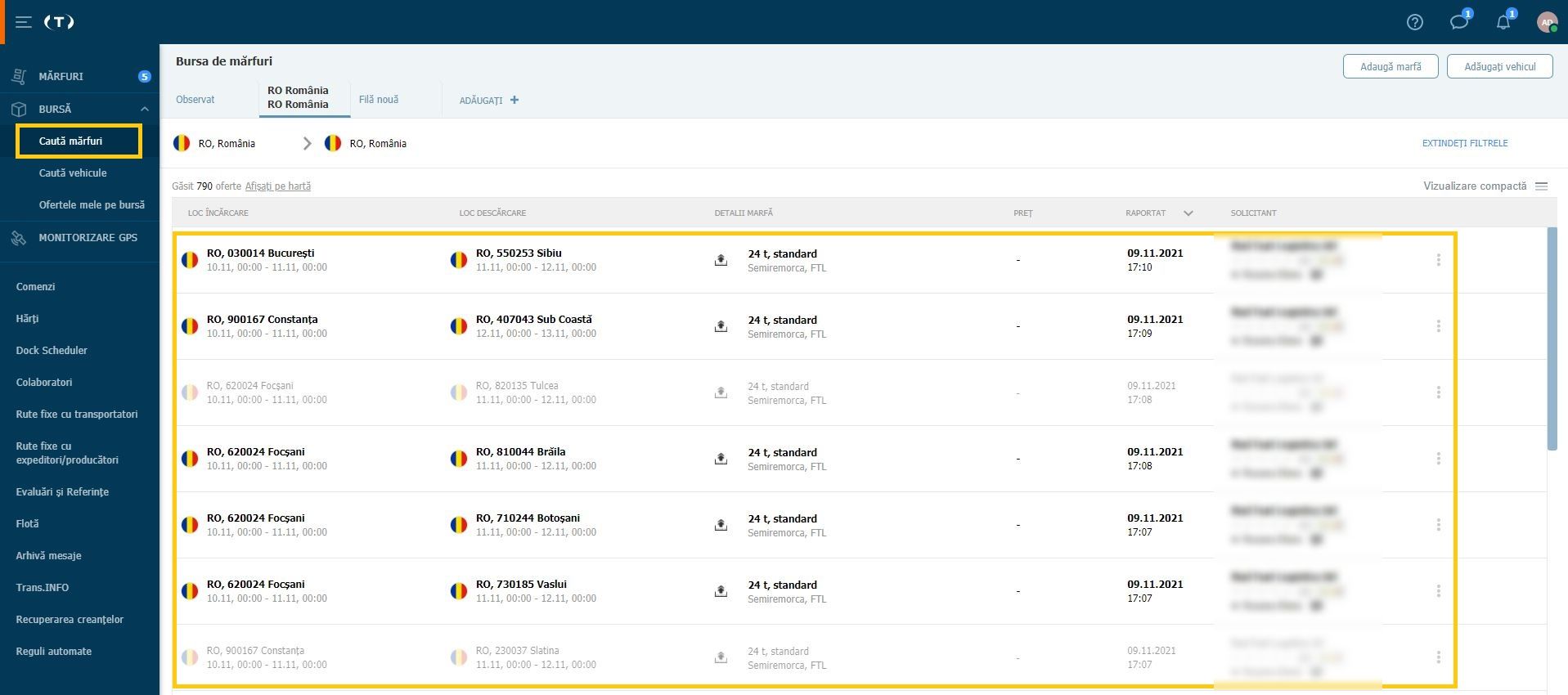
Denumește filele bursei
Ai posibilitatea să denumești file din bursă. Când cauți oferte pe bursă, numele filei va corespunde cu numele filtrului salvat.
Pentru a denumi file din bursă, salvează seturile de filtre sub denumirile respective.
- După setarea parametrilor de filtrare, clic "Salvare" în colțul din dreapta jos.
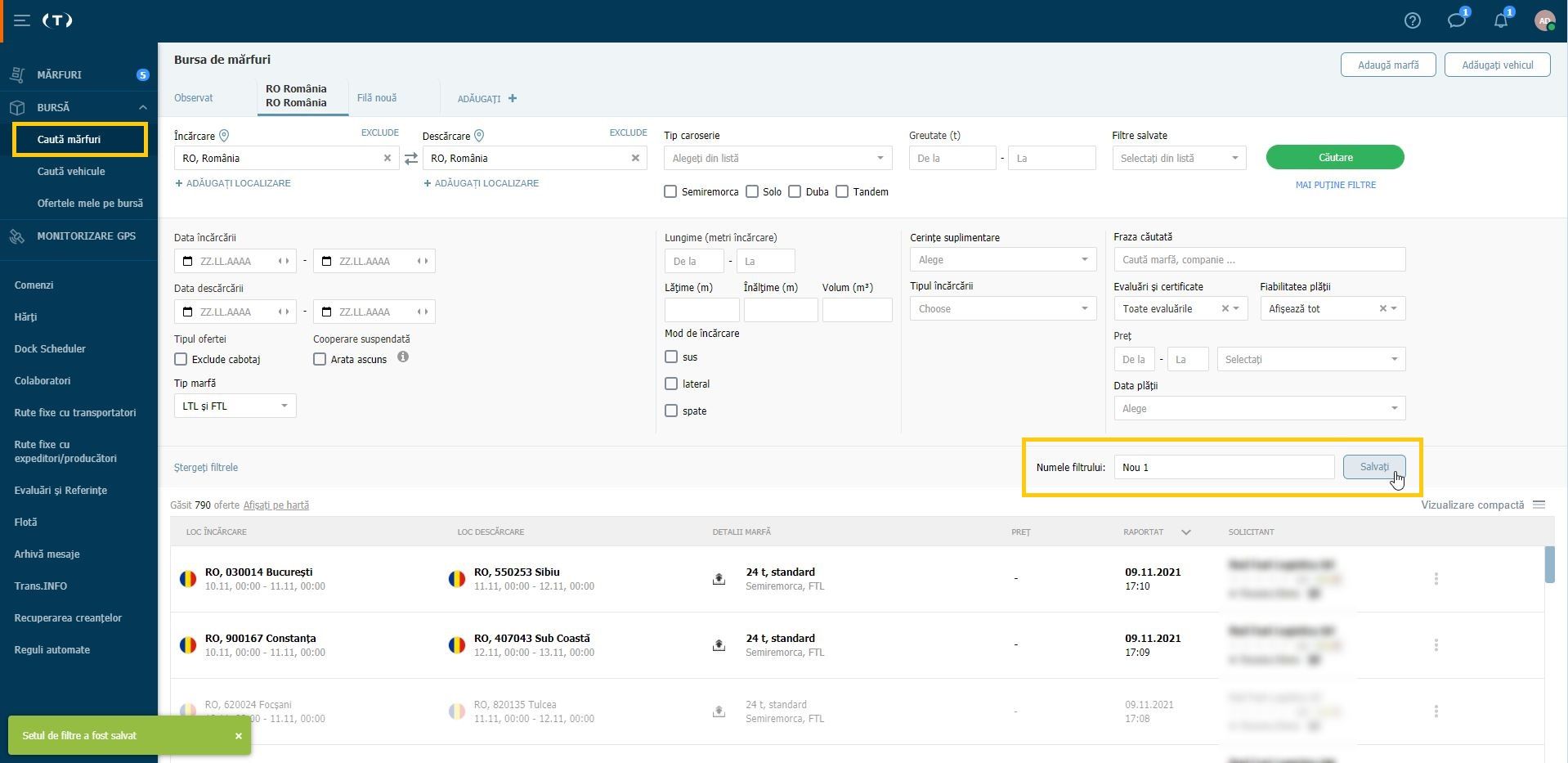
- Când cauți în tabelul de oferte din bursă, selectează unul din filtrele salvate din lista afișată și clic "Căutare".
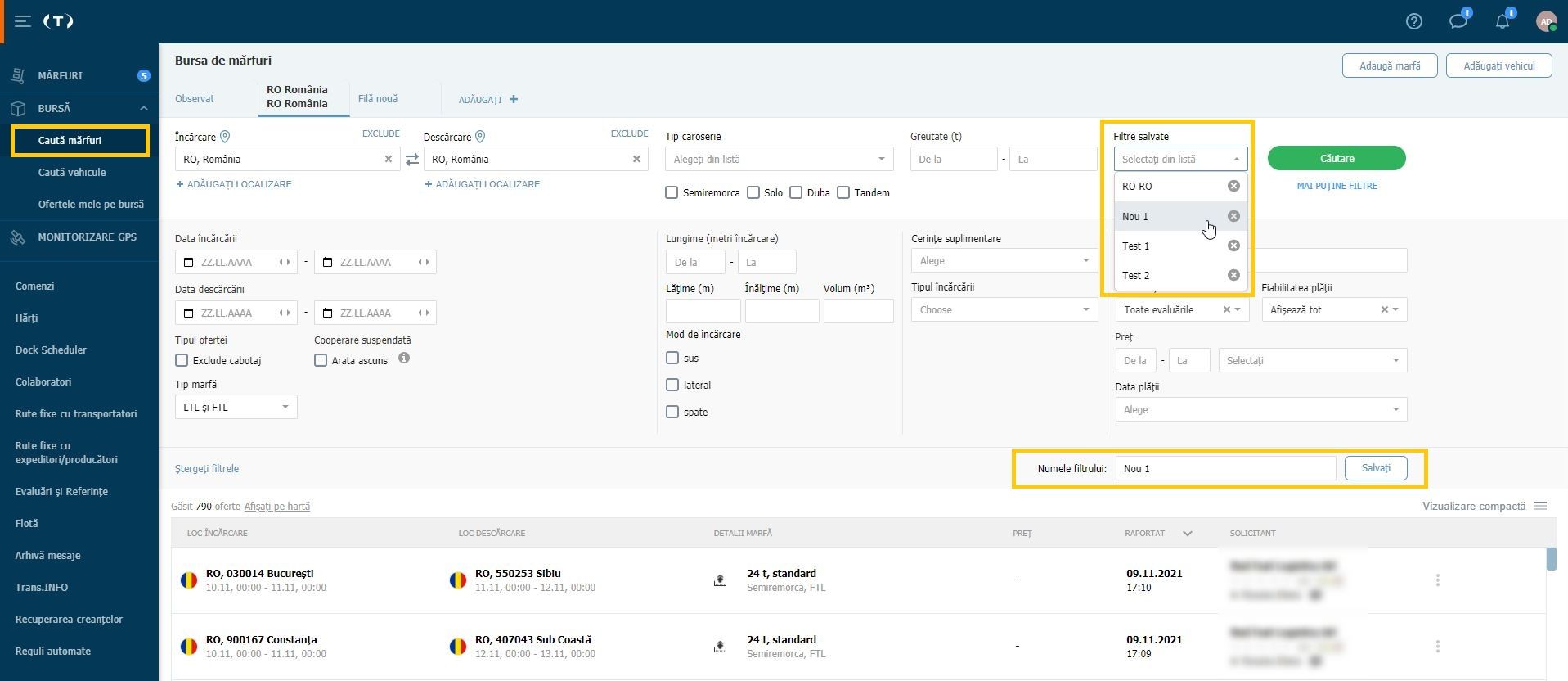
- În tabelul cu oferte pe bursă, va apărea o filă cu numele corespunzător numelui filtrului salvat.
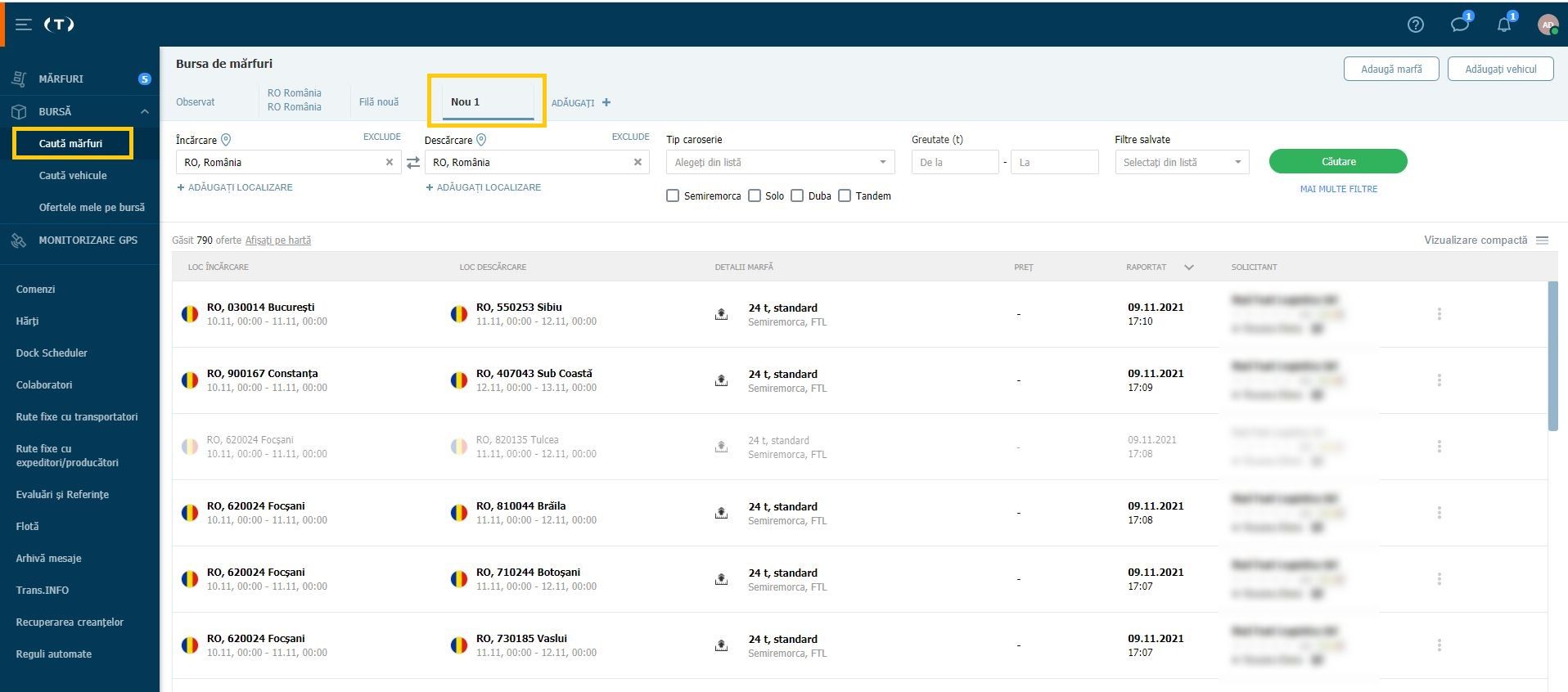
Editarea parametrilor filtrului
Când filtrezi ofertele din tabelul de pe bursă, poți specifica parametrii care sunt afișați în rezultatele căutării în partea de sus a tabelului sub formă de etichete albastre. Acum, făcând clic pe o anumită etichetă, vei avea posibilitatea să o editezi.
- Parametrii filtrului selectat vor fi afișați ca etichete albastre. Clic pe eticheta dată pentru a o edita.
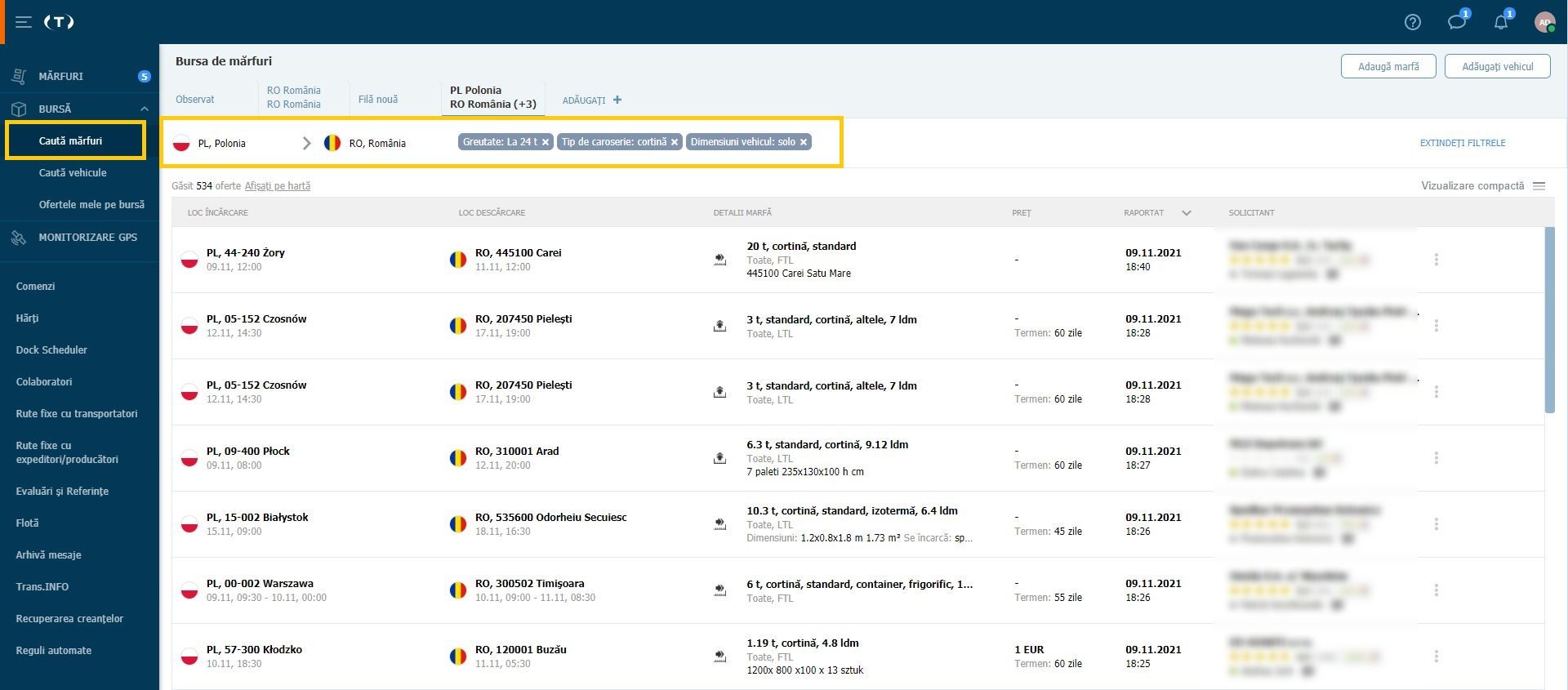
- Editează parametrul ales și clic pe „Căutare”.
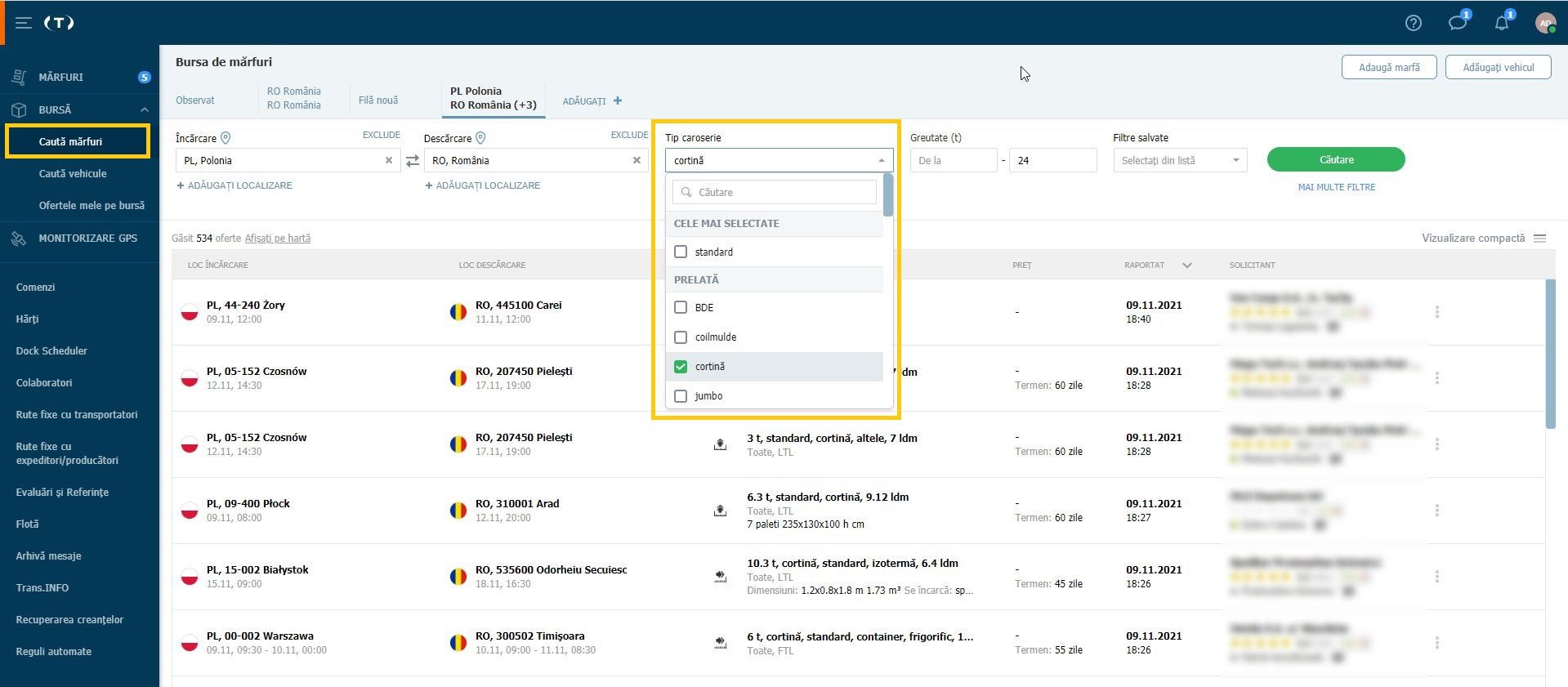
Reține! Aici poți elimina, de asemenea, parametrii specifici
- Pentru a înlătura un anumit parametru, clic pe "crucea" din eticheta albastră.